Primi passi, Collegare, aprire e configurare, Assegnare campioni ai pad – Akai MPC Studio User Manual
Page 27: Registrare ed esibirsi, Importante
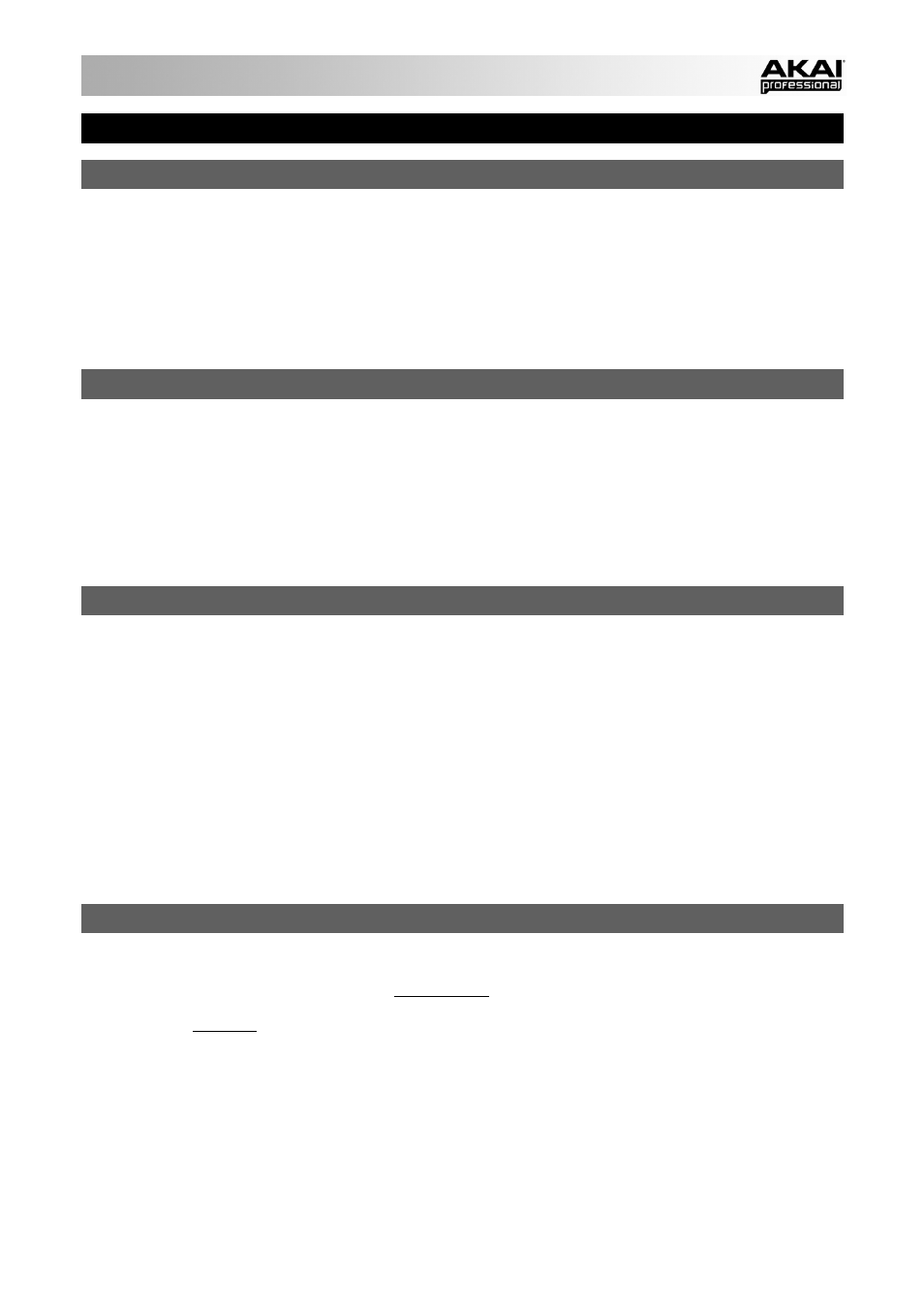
27
PRIMI PASSI
1. COLLEGARE, APRIRE E CONFIGURARE
1.
Collegare l'MPC Studio ad una porta USB del computer come illustrato nello SCHEMA DEI COLLEGAMENTI.
2.
Accendere l'MPC Studio e aprire il software MPC. (La prima volta che si apre il software, verranno richieste le
informazioni necessarie all'autorizzazione. Seguire le istruzioni su schermo per autorizzare il software.)
3.
Nel software, recarsi su Edit f Preferences, e cliccare sulla scheda Audio. Sotto Uscita e Ingresso, selezionare la
propria scheda audio.
4.
Fare clic sulla scheda MIDI. Sotto Ingressi MIDI attivi, spuntare la casella MPC Studio MPC Port 1 e selezionare
MPC Studio MPC Port 1 come MIDI Out Port A. Cliccare su OK.
Testare la configurazione audio: alzare il volume di computer, altoparlanti, ecc. e cliccare su Test, accanto al menu
a pop-up Dispositivi. Si sentirà un tono che indica che il suono è stato configurato adeguatamente.
2. ASSEGNARE CAMPIONI AI PAD
1.
Sull'MPC Studio, premere BROWSER.
2.
Servirsi dei tasti CURSORE e della MANOPOLA DATI per navigare attraverso la struttura del file sul computer, e
trovare i campioni che si desidera utilizzare con il software MPC.
3.
Si può premere F3 (Play) per avere un'anteprima del campione prima di caricarlo o F2 (Auto) per abilitare lìanteprima
automatica (selezionando un campione l'anteprima verrà effettuata automaticamente).
4.
Quando si trova un campione che si desidera utilizzare, battere il pad cui si desidera assegnarlo (si accenderà di
verde) e premere F6 (Open - Apri). Il suono sarà assegnato al pad nonché aggiunto a tale Programma per un utilizzo
futuro.
5.
Ripetere questo procedimento per altri pad. Battere i pad per sentire i campioni in azione!
3. REGISTRARE ED ESIBIRSI
1.
Premere MAIN per tornare alla modalità principale Main.
2.
Premere OVERDUB per registrare la Sequenza.
3.
Premere PLAY per avviare la registrazione. Si sentirà il metronomo contare 4 battiti prima che la registrazione abbia
inizio.
4.
La riproduzione della Sequenza inizierà a loop:
• Esibitevi usando i pad! Ciascuna nota verrà registrata nella Sequenza. Anche se non si suona esattamente a
tempo con il beat, la funzione di correzione del tempo Time Correct (T.C.) "quantizzerà" automaticamente le note
in modo che siano allineate sulla griglia.
• Si possono cancellare le note tenendo premuto il tasto ERASE (cancella) e premendo (o tenendo premuto) il pad
le cui note si desidera cancellare. Man mano che il puntatore audio avanza lungo la Sequenza, qualsiasi nota di
quel pad verrà cancellata.
• Suggerimento: ai principianti si consiglia di suonare un pad alla volta. La Sequenza continuerà a girare in loop,
quindi non c'è fretta di registrare tutti i pad insieme!
5.
Per interrompere la registrazione, premere STOP. Per riprodurre la Sequenza senza registrare, premere
semplicemente PLAY.
4. IMPORTANTE!
Per salvare il Progetto, premere SHIFT + SAVE. Selezionare dove si desidera salvare il file e inserire il nome di un file. Si
consiglia di lasciare la casella Also save samples (Salva sempre i campioni) spuntata in modo da non dover ricaricare i
campioni quando si desidera aprire quel progetto. Salvate spesso per non perdere il vostro prezioso lavoro!
Raccomandiamo vivamente di seguire attentamente l'esercitazione della guida rapida nel manuale di riferimento dell'MPC:
nel software, recarsi al menu Help e selezionare MPC Help. Comparirà il manuale di riferimento in PDF. Questo contiene:
• Un'esercitazione facile, ma approfondita: consente di iniziare a utilizzare le funzioni dell'MPC facilmente e
rapidamente.
• Maggiori dettagli circa le caratteristiche del software: se già si ha familiarità con gli MPC o con le stazioni
audio digitali (DAW) in generale, si può andare maggiormente in profondità con le funzioni più avanzate.
• Un affidabile workflow MPC—con software: l'MPC Studio e il software MPC funzionano inzieme in maniera
ininterrotta, conservando il leggendario flusso di lavoro degli MPC originari. Imparerete a utilizzare l'MPC Studio
per controllare il software MPC per ottenere un'esperienza efficiente e semplificata: di produzione o esibizione!
